

如何编写一个简单的电机控制函数块?
描述
今天这篇文章我们来编写一个简单的电机控制函数块,并将其下载到倍福CX5020控制器进行测试,以熟悉TwinCAT3环境下基本的编程步骤。
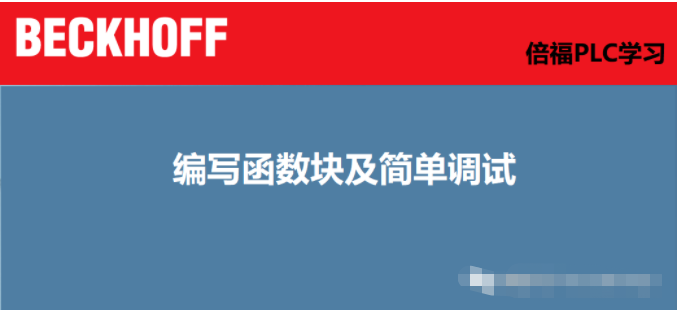
打开TwinCAT3(TC3),按照上一篇文章《倍福PLC学习:扫描EtherCAT I/O子站并测试模块》介绍的内容新建工程项目并扫描EtherCAT子站,项目名称为“motorControl”。
在左侧项目树的“PLC”节点下右键单击,选择“Add new item(添加新内容)”,添加新的PLC项目,命名为“CPU1”,如下图所示:
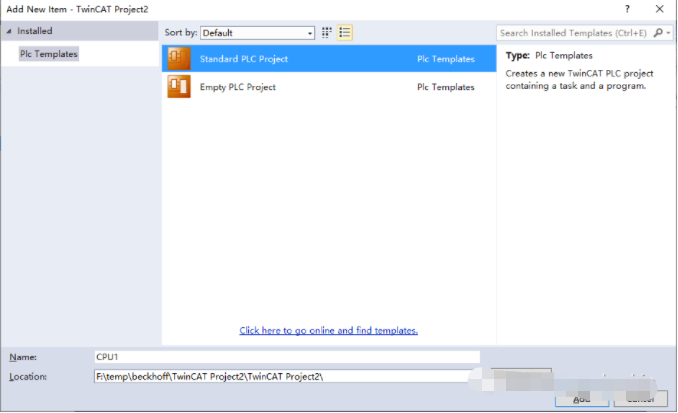
添加完成后,“CPU1 Project”中会有POUs、GVLs、DUTs等文件夹。其中,POU是程序组织单元,GVL是全局变量列表,UDT是用户自定义变量。我们计划编写一个电机控制的函数块,因此在“POUs”文件夹右键单击,在弹出的对话框中选择“添加(Add)”→“POUs”,如下图所示:
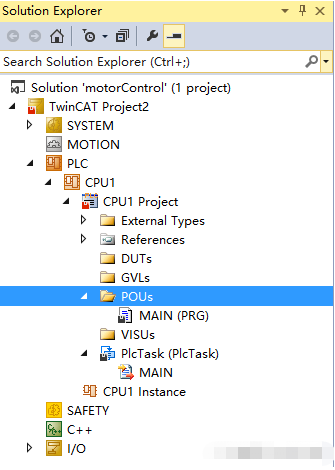
在弹出的“添加POU”对话框中,选择功能块(Function Block),命名为motorControl,编程语言选择ST语言,如下图所示:
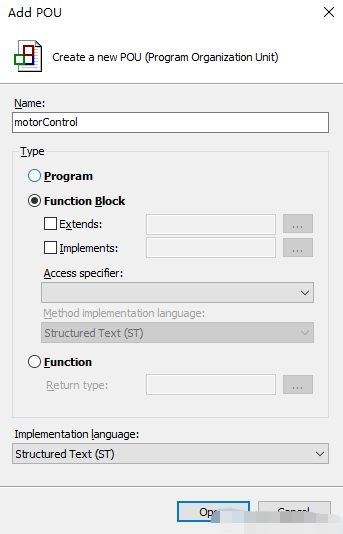
在函数块motorControl中声明变量,其中:
VAR_INPUT是输入变量,包含电机启动 、停止信号;
VAR_OUTPUT是输出变量,包含输出信号(线圈);
VAR_STAT是静态变量,包含沿信号检测变量;
如下图所示(注意变量不区分大小写):
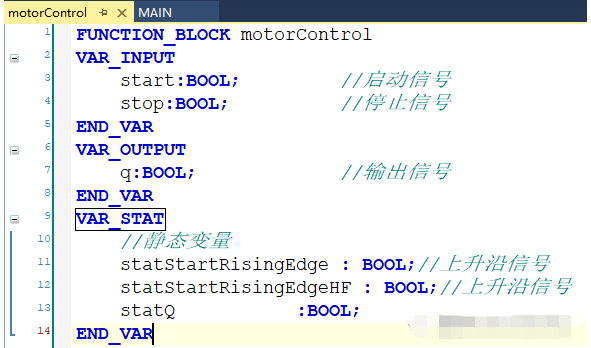
编写代码如下图所示:
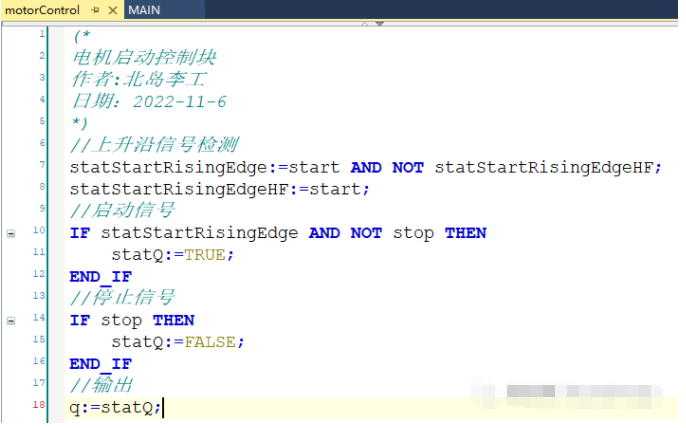
为了分配参数,我们新建全局变量列表:GVL1,并添加变量如下图所示:

接下来要在主函数(MAIN)中调用电机控制函数块。首先在变量列表中声明motorControl的实例,命名为“motorControl1”,编写控制代码如下图所示:
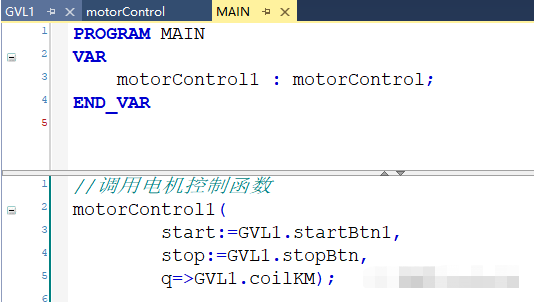
单击工具栏“Build”→“Build CPU1”编译PLC程序。
单击工具栏“PLC”→“Download”下载PLC程序。
单击工具栏“PLC”→“Login”登录到在线状态,或者工具栏的快捷按钮,如下图所示:
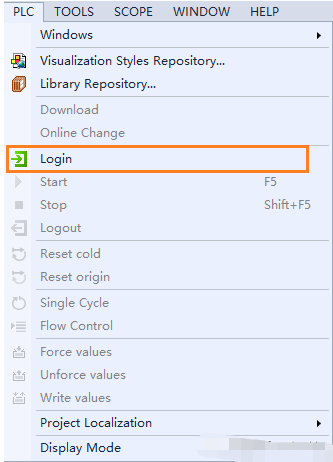

如果PLC处于未运行状态,单击“Start(启动)”使其运行。本例程为了给出电机启动信号,我们将全局变量“startBtn1”的“Prepared Value”设置为“TRUE”,并单击工具栏“Write Values”按钮将该值写入到PLC中,如下图所示:
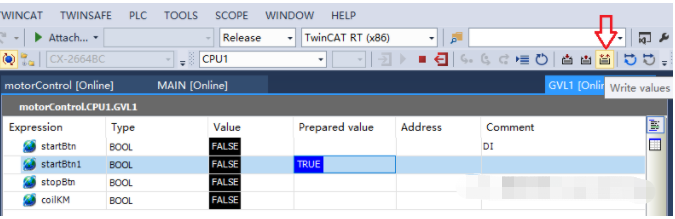
此时可以看到主程序MAIN中电机输出信号为TRUE,如下图所示:
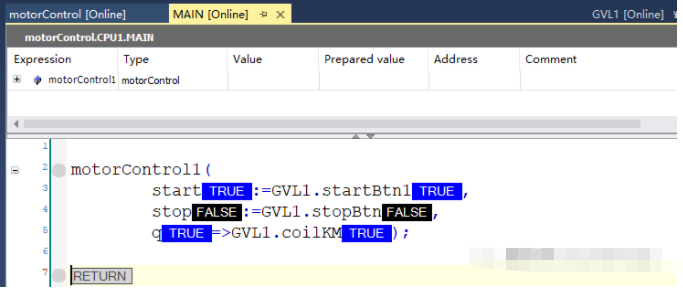
如果想让函数输出对应到实际的输出模块,在“CPU 1 instance”→“PLCTask Outputs”→“GVL1.coilKM”,将其对应到“Linked to”指定的输出模块即可。
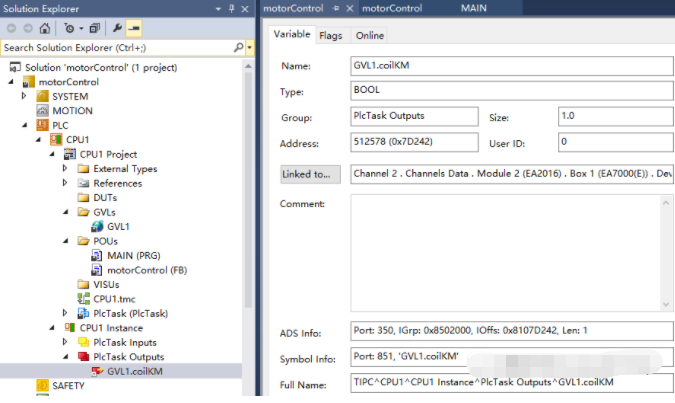
好了,关于倍福PLC编写函数块及简单调试就先介绍到这里。
-
如何为Serial.printf() 编写一个简单的包装函数?2023-05-04 0
-
使用SCL函数块编写计算保质期的应用程序2022-10-18 1062
-
介绍一个使用SCL语言编写的电机控制函数块2023-03-09 0
-
一个简单的组合逻辑编写2010-02-08 1010
-
倍福PLC学习:编写函数块及简单调试2022-11-09 5307
-
伺服电机最简单的控制方法2023-03-01 3921
-
分享一个使用SCL语言编写的电机星三角启动的函数块2023-03-31 707
-
一个简单的线激光控制电机驱动威廉希尔官方网站 分享2023-04-29 2333
-
PWM输出控制电机2023-05-06 468
-
QT|编写一个简单的上位机2023-05-08 616
-
如何编写一个简单实用的气缸功能块2023-07-03 4206
-
基于FPGA创建一个简单的电机控制程序2023-08-11 1300
-
python如何定义一个函数2023-11-14 717
-
如何查看及更改函数/函数块的调用环境2023-11-17 968
-
我们应如何查看某一次函数块调用时的内部变量呢?2023-11-17 478
全部0条评论

快来发表一下你的评论吧 !

